虚拟机快照和备份区别 | 正确使用方法
许多用户对虚拟机快照和备份感到困惑。它们都可以用于保护虚拟机数据,但它们的工作方式不同。在本文中,我将进行比较以显示虚拟机快照和备份区别的差异及其正确使用。
虚拟机(VM)为测试程序或访问被病毒感染的数据提供安全的沙箱环境,不影响物理机的能力使其受到企业的欢迎。
使用虚拟机时,保护数据是最重要的任务之一。虚拟机备份和快照都是保障数据安全的常用措施。但是快照和备份有什么区别,又该如何正确使用呢?许多用户都被这个问题困扰过。这篇文章旨在回答它。
A虚拟机快照是在特定时间点捕获虚拟机的完整状态和数据的映像。状态包括虚拟机的电源状态(开机、关机或挂起),数据包括构成虚拟机的所有文件(磁盘、内存和其他设备)。这是一种将虚拟机回滚到特定时间点的快速有效的方法,就像撤消功能一样。
*在 Microsoft Hyper-V 环境中,自 Windows Server 2012 R2 起,快照也称为检查点。
快照是如何工作的?在做虚拟机快照时,所有可写数据都将变为只读。您可以创建多个快照,以将虚拟机恢复到不同的时间点。虚拟机快照不是独立的,它依赖于父磁盘或快照链,并增量记录自上次快照后的变化。
首次创建快照时,会从父磁盘生成第一个子磁盘。后续快照会基于快照链中的最后一个子磁盘创建新子磁盘。如果快照链中有多个分支,则关系可能会变化。
以VMware快照为例,创建快照会生成以下文件:
.vmdk文件:包含虚拟磁盘原始数据的虚拟磁盘文件。
-delta.vmdk文件:增量磁盘文件,用于捕获自上次快照后的所有更改。随着快照保持打开和更改而增长。
.vmsd文件:用于存储快照信息和元数据的集中文件。
.vmsn文件:存储当前配置和可选的运行状态的快照状态文件。
这些文件与父磁盘放在同一存储基础设施上。
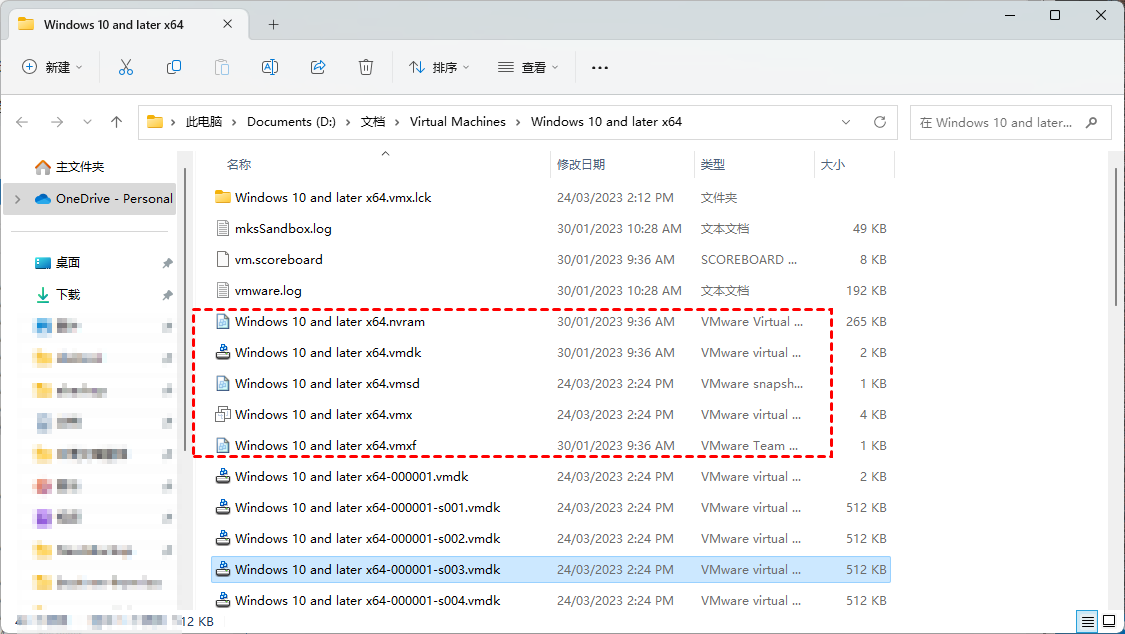
注意:创建Hyper-V检查点,会生成以下文件:
虚拟机备份是虚拟机中部分或全部数据的独立副本,不依赖于原始虚拟机。因此,虚拟机备份可以安全地存储在异地、云端或其他位置,是最常用的虚拟机数据保护方式。
虚拟机备份根据工作方式可以分为基于映像和基于文件两种。
基于映像的备份是整个虚拟机当前状态的映像,它捕获虚拟机的操作系统、配置文件和磁盘上所有数据。
基于文件的备份是通过在虚拟机上配置代理来备份虚拟机,就像备份物理机一样。您可以选择备份内容,但它只能保护操作系统和应用程序,不能恢复虚拟化环境。
虚拟机备份和快照都可用于保护虚拟机数据,但它们的工作方式不同。许多用户容易混淆两者。下面我将分析快照和备份的区别:
| 区别 | 虚拟机快照 | 虚拟机备份 |
| 数据安全性 | 依赖于父磁盘,如果父磁盘删除,快照无法恢复虚拟机。 | 独立于原始虚拟机,可以安全存储在异地、云端等。 |
| 性能影响 | 不适合长期保存,增量磁盘文件会占用空间,影响性能。 | 可以长期保存,不影响虚拟机性能。 |
| 虚拟机恢复 | 只能回滚虚拟机到快照时间点。 | 可以在没有原始虚拟机的情况下创建新虚拟机。 |
| 创建速度 | 较快,只捕获特定时间点的数据。 | 较慢,备份数据越多耗时越长。 |
答案是否定的。虚拟机快照可用于回滚虚拟机,但不能作为备份使用。
如前所述,虚拟机快照依赖于父磁盘。如果父磁盘被删除或基础架构故障,快照本身无法恢复整个虚拟机。相比之下,虚拟机备份是独立的完整副本,不受影响,可以用于恢复虚拟机。
此外,快照后对虚拟机的更改都存储在增量磁盘文件中。因此快照会越来越大,占用大量磁盘空间,长期保存会影响性能。需要执行快照合并来避免性能损失。而虚拟机备份可以长期保存,不影响原始虚拟机。
基于这些缺点,我们不建议将VMware快照作为常规备份手段。
◆ 虚拟机快照可作为执行开发或测试前的快速故障保护。
它提供了一个还原点,在出现问题时可以快速回滚。注意,长时间保留快照会影响性能。VMware建议一个链中只使用2-3个快照,单个快照不超过72小时。
◆ 虚拟机备份是综合的数据保护措施,适用于各种情况。
基于文件备份适合少量数据,基于映像备份更完整、安全。自动备份策略可以保证业务连续性,进一步保护虚拟机。
◆ 最佳实践是结合使用虚拟机快照与备份。
快照可作为不安全操作前的短期回滚措施,备份是长期的稳定虚拟机保护。
在了解快照与备份的正确用法后,您可以根据需求创建快照。下面我将以VMware ESXi虚拟机快照的创建、恢复和删除为例,演示具体操作流程。
1. 访问 VMware ESXi Web客户端,进入虚拟机界面。右键点击虚拟机名称,选择快照 > 制作快照。
2. 为快照提供名称和描述。选择是否捕获虚拟机内存,或静默文件系统(需要安装VMware工具)。
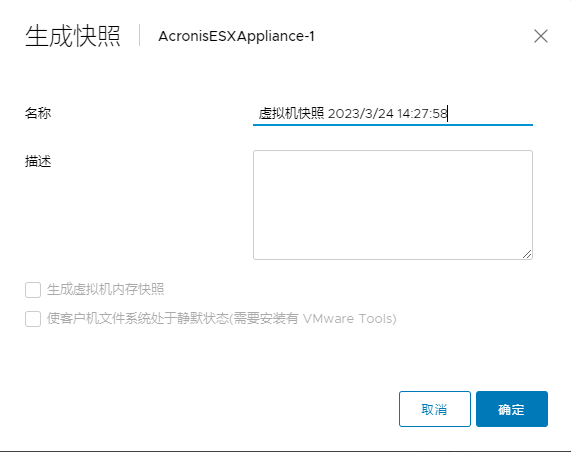
3. 点击制作快照开始,可以在近期任务中查看进度。
1. 右键点击虚拟机,选择快照 > 管理快照。
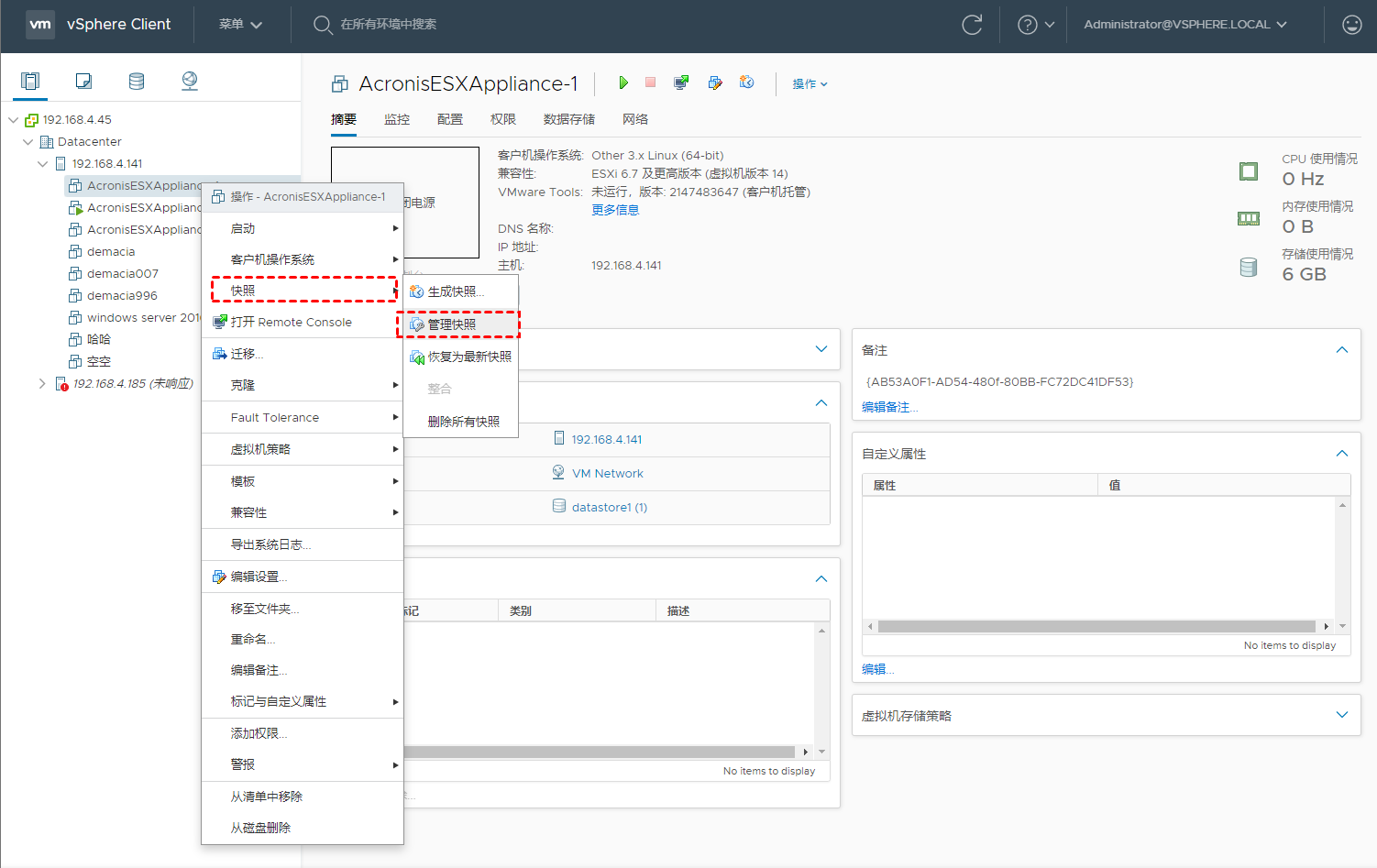
2. 选择要恢复的快照,点击恢复快照。
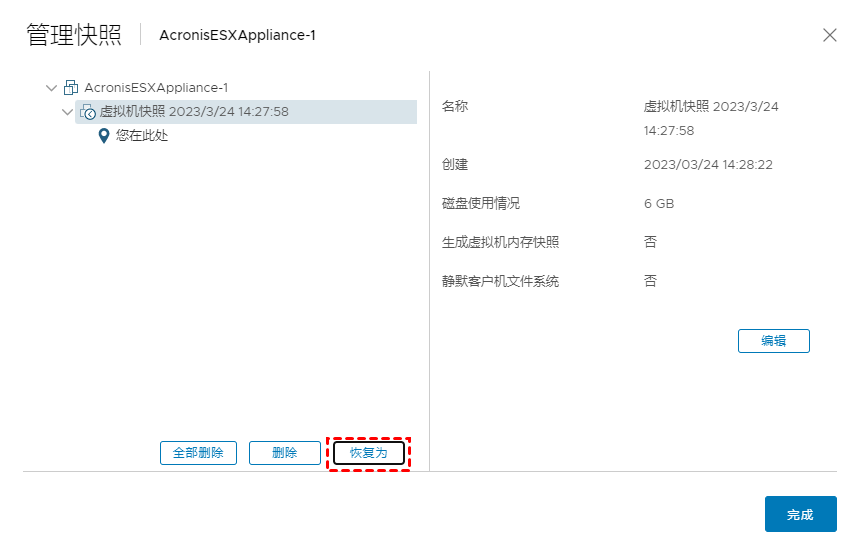
提示:要恢复到最新快照,右键点击虚拟机,选择恢复快照。
1. 绑定设备: 进入傲梅企业备份旗舰版网页客户端,点击“源设备”>“VMware”>“+添加VMware设备”,添加vCenter或ESXi主机为源设备,然后点击“绑定设备”。
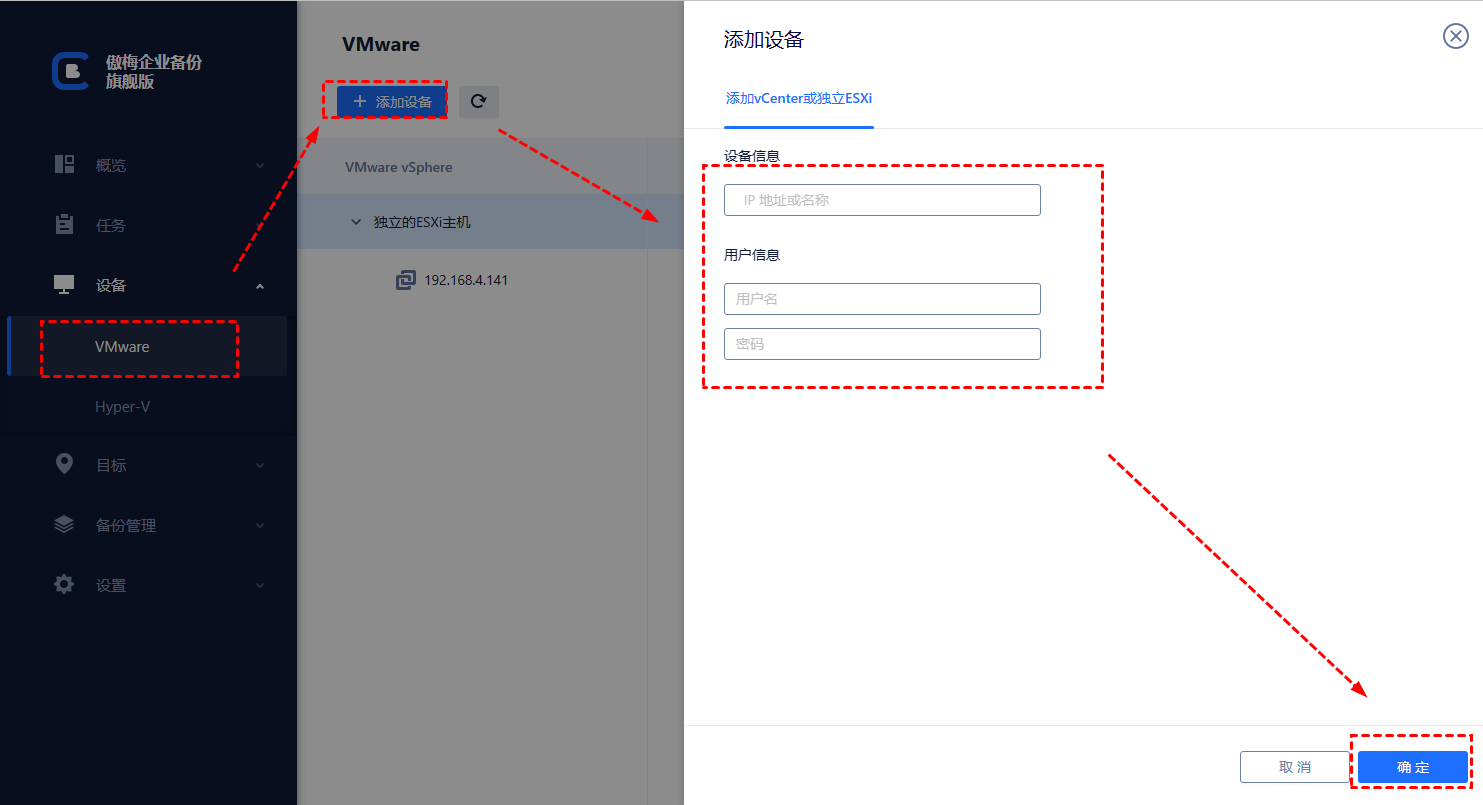
2. 创建备份任务: 点击“备份任务”>“+创建新任务”,设置“任务名称”、“备份类型”、“设备”、“目标”和“计划”。
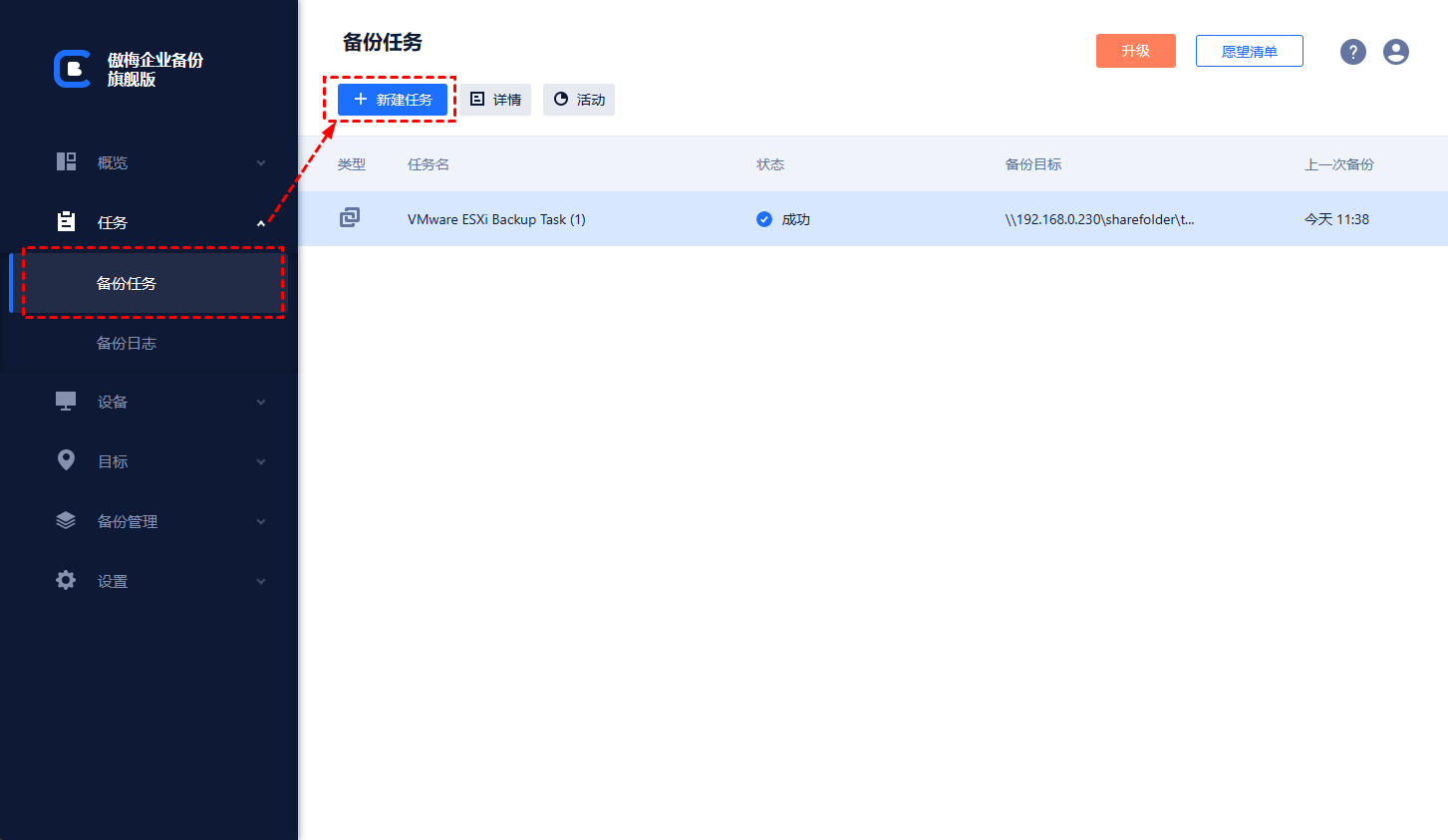
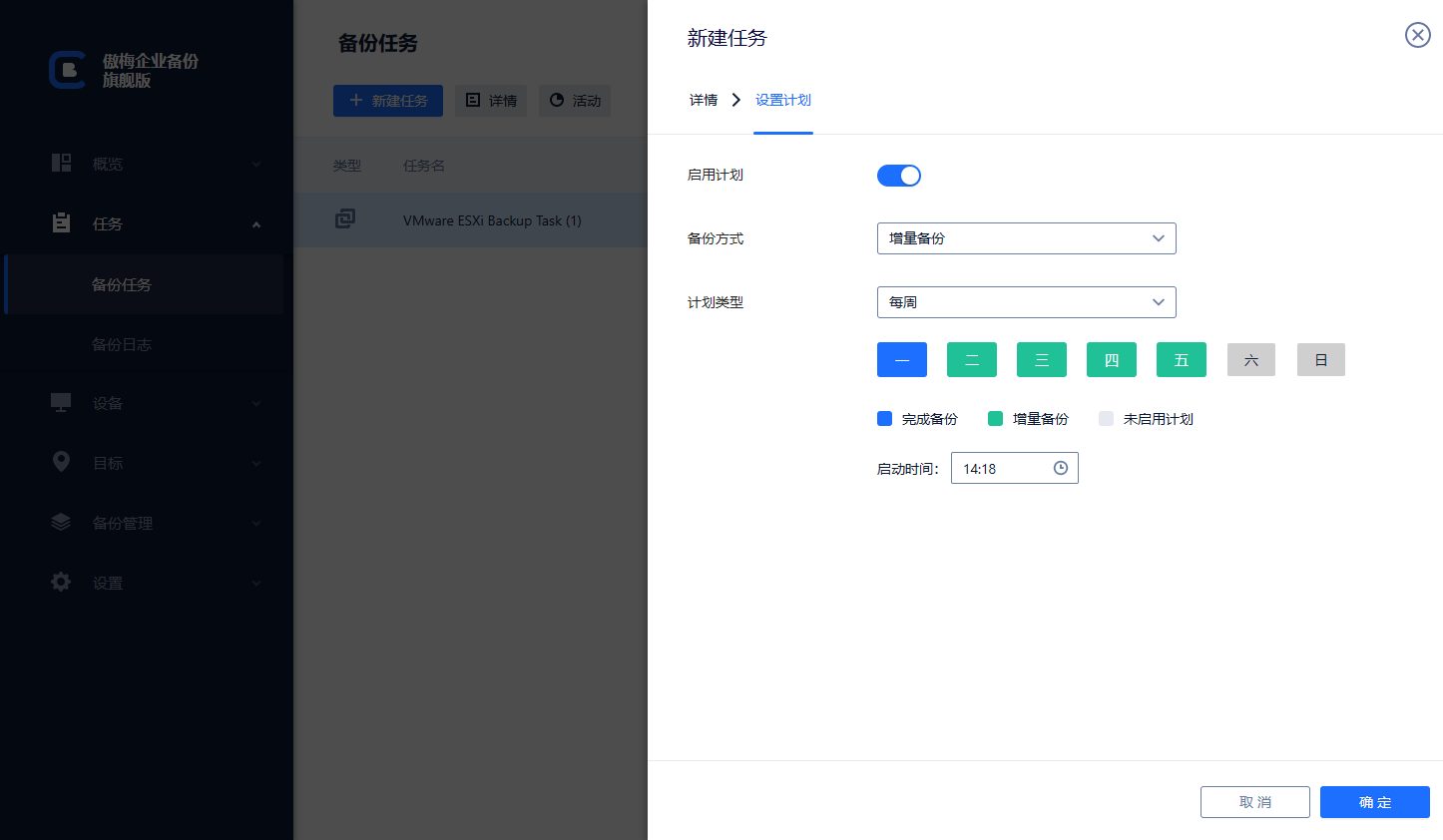
点击“开始备份”,选择“添加计划并立即开始”或“仅添加计划”。
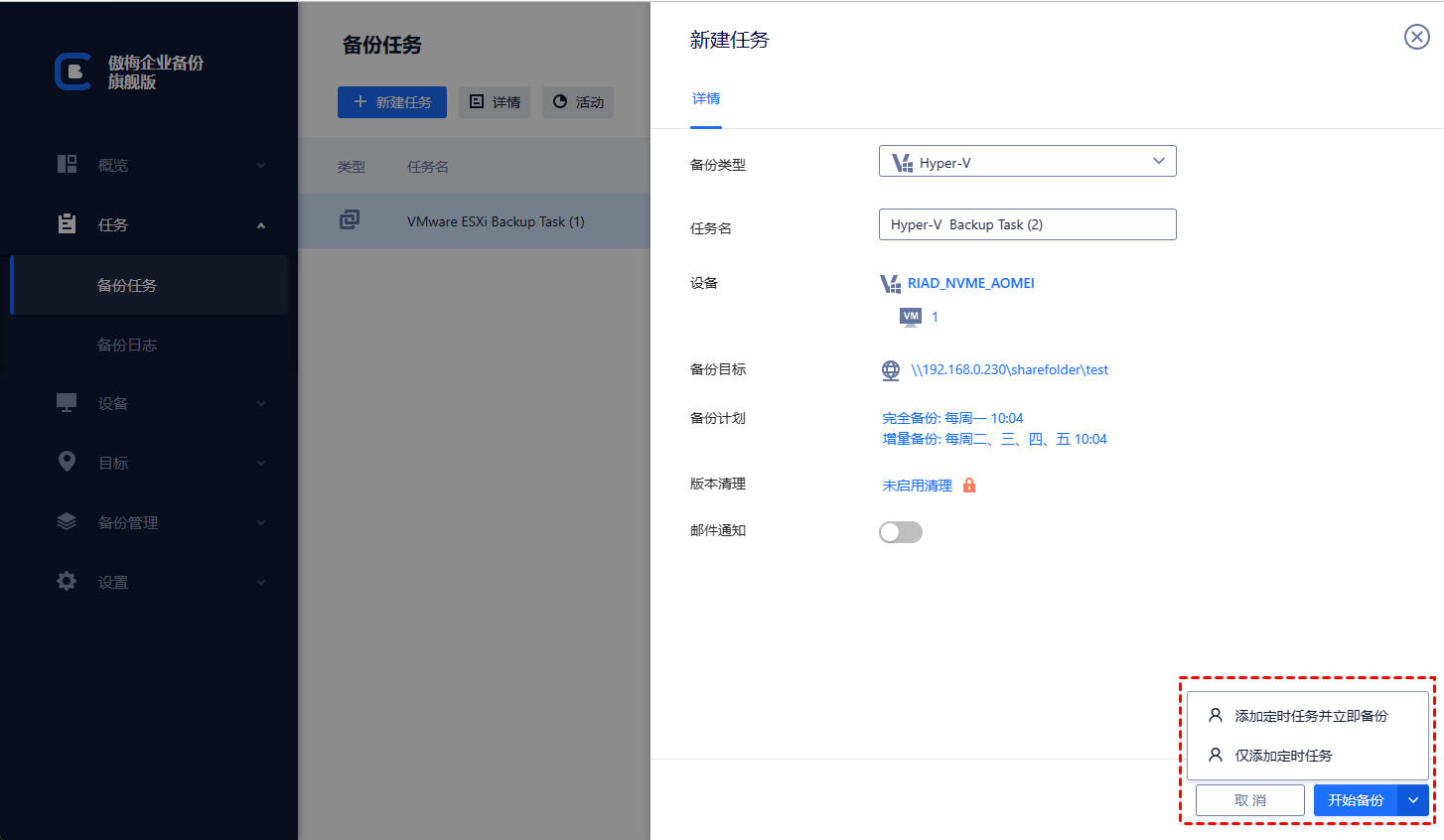
3. 从备份恢复虚拟机: 点击备份任务的“...“>”恢复“,选择恢复点,点击”恢复到原始位置“。点击”开始还原“。
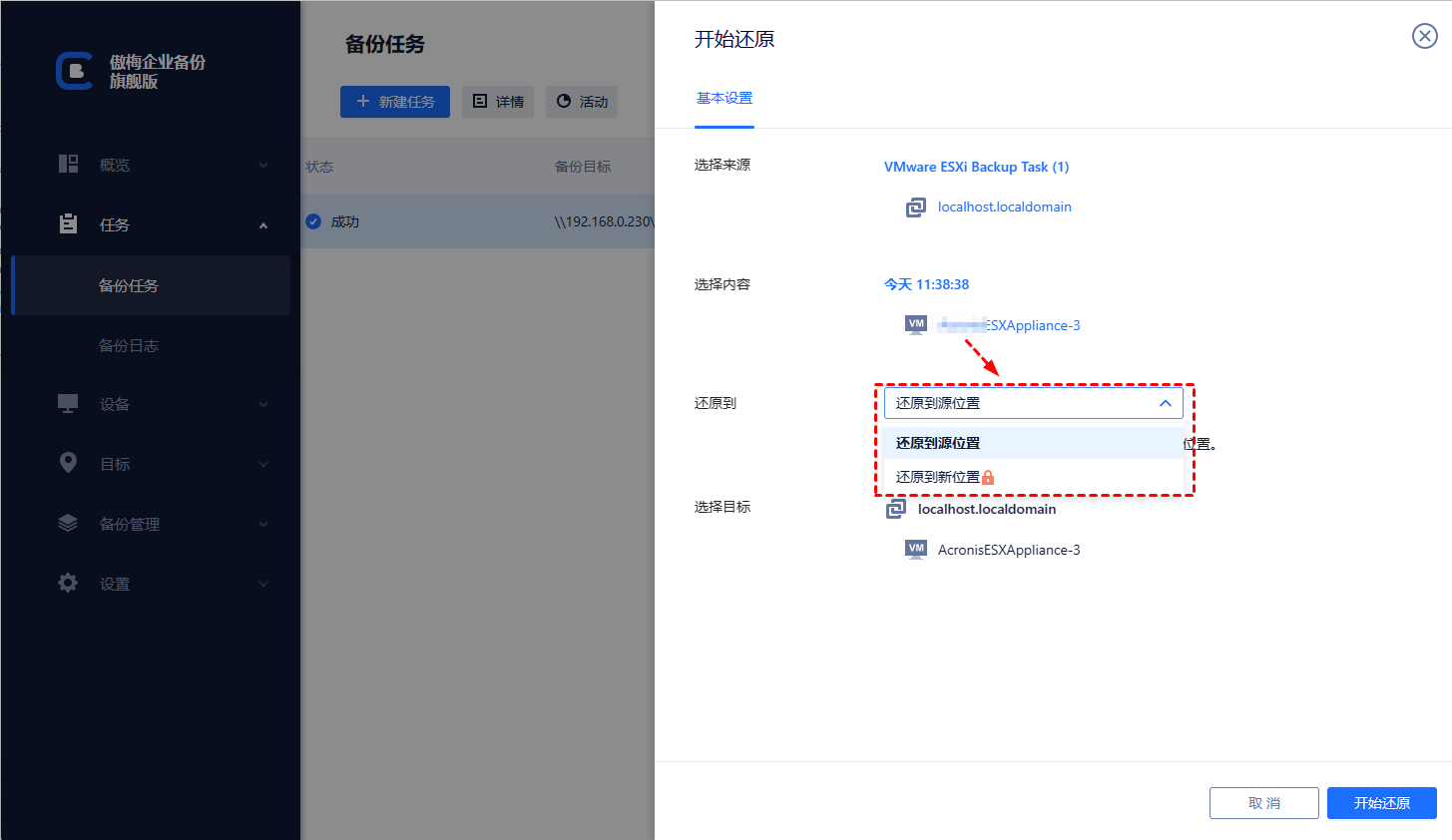
免费版已经涵盖大多数备份需求,您也可以升级到高级版获得: ▶ 虚拟机批量备份 ▶ 备份清理 ▶ 恢复到新位置等功能

虚拟机快照和备份区别主要在于虚拟机快照可以在故障后回滚虚拟机,用于数据保护。但它们无法取代虚拟机备份。本文对比了虚拟机快照和备份的区别,分析了两者的差异,并演示了如何正确使用。希望对您有帮助。
除了我介绍的基本操作外,您还可以进一步探索更多关于快照的知识,如计划VMware快照。定期备份虚拟机后,您可以自由使用它们。
总结一下主要内容:
定期完整备份加增量备份,是保证虚拟机数据安全的最佳实践。希望这些知识可以帮助您更好地保护虚拟化环境。